简述系统重装是什么意思以及操作方法
- 分类:教程 回答于: 2023年02月08日 15:40:05
一些电脑新手小白刚开始接触电脑系统,对于系统重装这个词较为陌生,不知道系统重装是什么意思。其实我们从字面意思去理解就可以啦,那就是给电脑安装新的操作系统操作。下面就给大家详细阐述系统重装是什么意思以及操作方法。
工具/原料:
系统版本:windows10系统
品牌型号:戴尔灵越14
软件版本:小白一键重装系统12.6.49.2290
一、系统重装是什么意思呢?
系统重装的意思是指对计算机的操作系统进行重新的安装操作。一般需要电脑重装系统的情况可分为两大类:
1、被动重装:由于使用者错误操作或遭受病毒、木马程序的破坏,系统中的重要文件就会受损造成错误,甚至崩溃无法启动的现象时,都不得不对电脑系统重新安装修复解决。
2、主动重装:一些喜欢操作电脑使用者,在系统运行正常情况下,为了对系统进行优化时,使操作系统在最优状态下工作,而对电脑系统重装。重新系统一般有升级覆盖式重装以及全新重装两种。这里我们将的多是全新重装的方式。

二、电脑系统重装的方法步骤
那么大家在了解了电脑系统重装的含义之后,如果自己想要换新系统的话,我们可以考虑借助工具全新安装系统即可。具体的方法步骤可分为以下两种方法:
方法1:在线一键重装系统(适合需要更换新系统,电脑能进系统的情况)
1、首先在电脑安装小白一键重装系统工具,选择我们需要安装的系统,点击安装此系统,点击下一步。
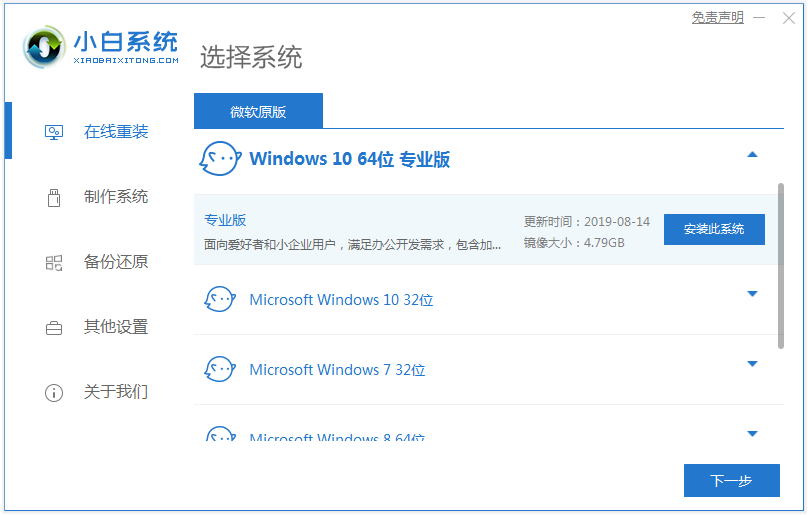
2、耐心等待软件自动下载系统并部署完成后,选择重启电脑。
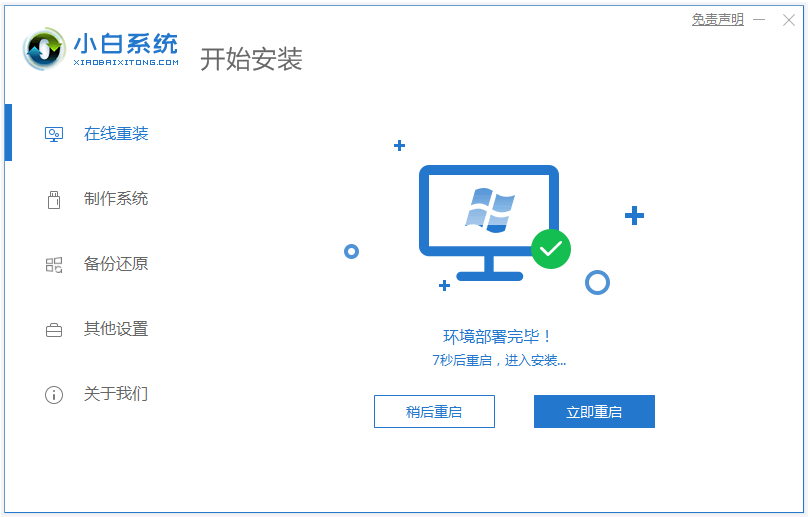
3、此时将会自动进入xiaobai-pe系统。
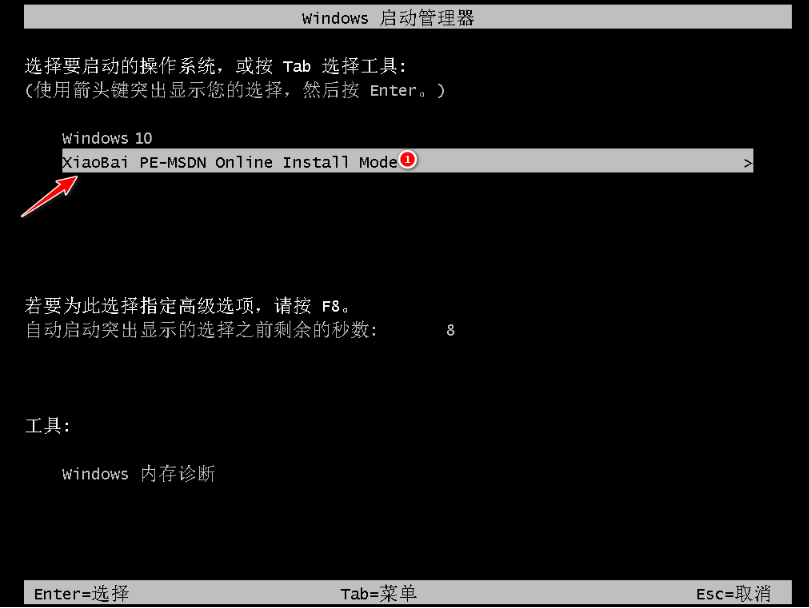
4、小白装机工具此时将会自动安装系统,耐心等待安装完成重启电脑。

5、期间可能会经过多次自动重启电脑,最终进入新系统桌面即说明安装成功。
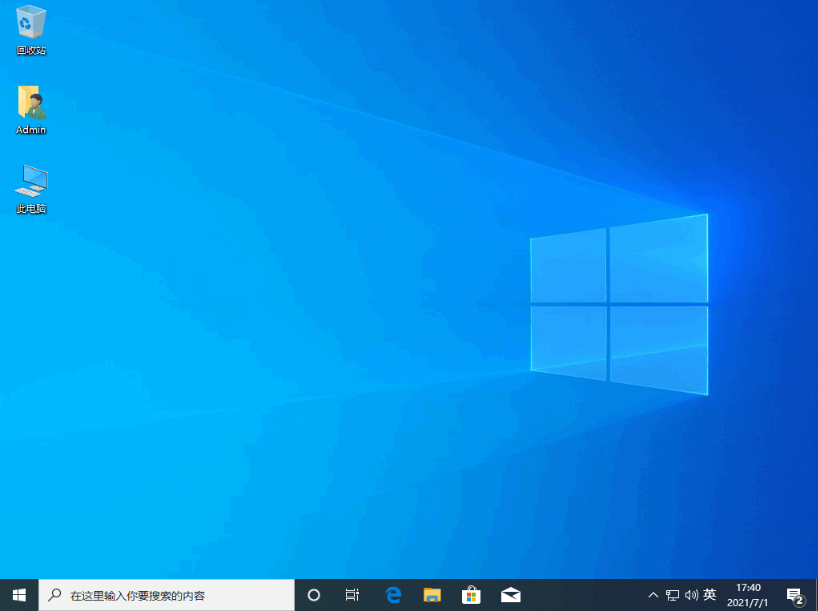
方法2:制作u盘重装系统(适合修复系统故障,电脑不能进系统的情况)
1、在正常使用的电脑安装小白一键重装系统工具,插入u盘开始制作u盘启动盘。
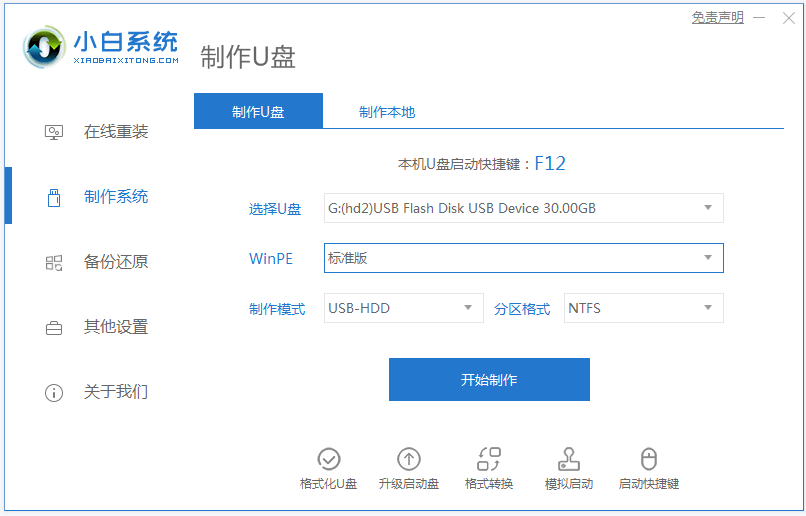
2、选择我们需要安装的系统,点击开始制作启动盘。
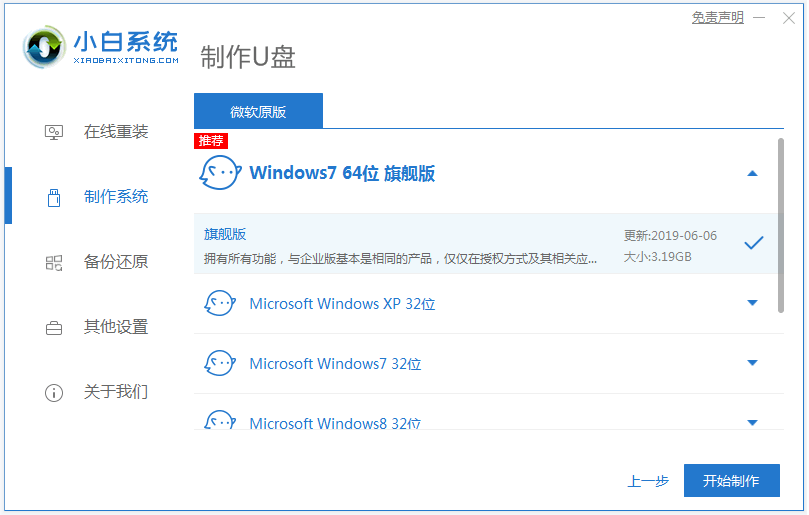
3、制作启动盘完成之后,快速预览需要安装的电脑主板的启动热键,再拔除u盘退出。
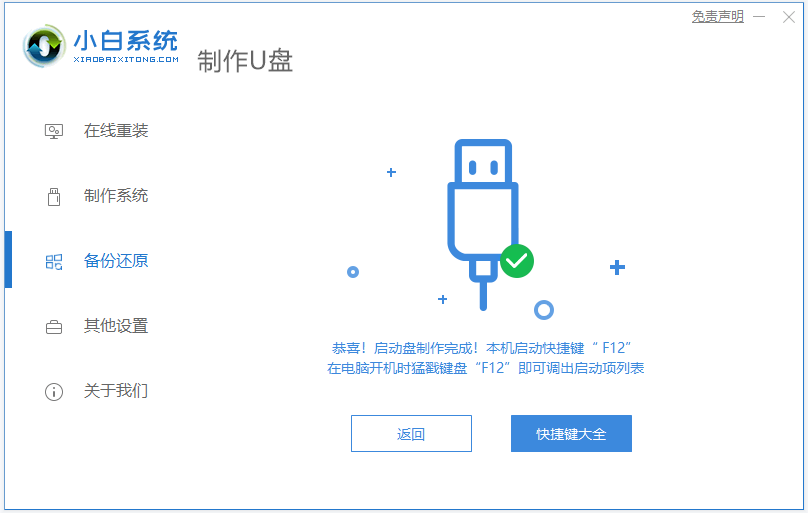
4、插入u盘启动盘进要安装的电脑接口,开机启动进入u盘启动项,选择第一项pe系统按回车进入。
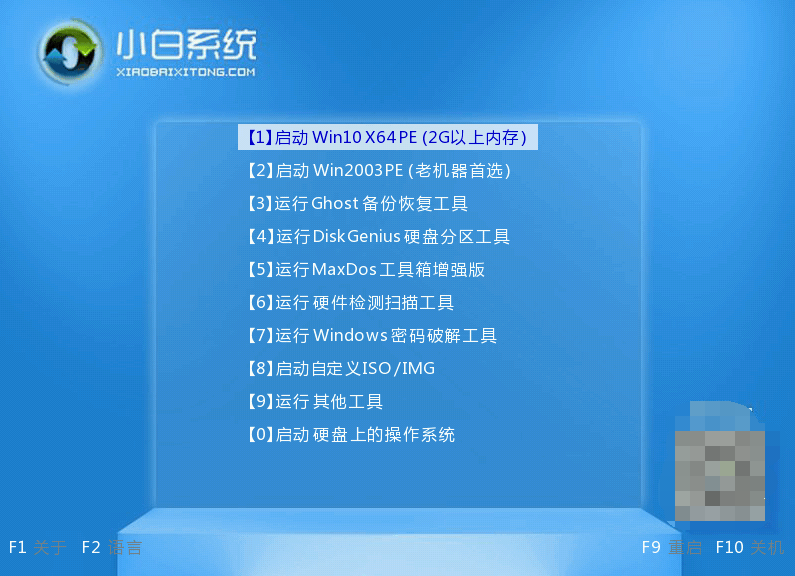
5、点击打开小白装机工具安装系统到c盘,耐心等待安装完成后,拔掉u盘重启电脑。
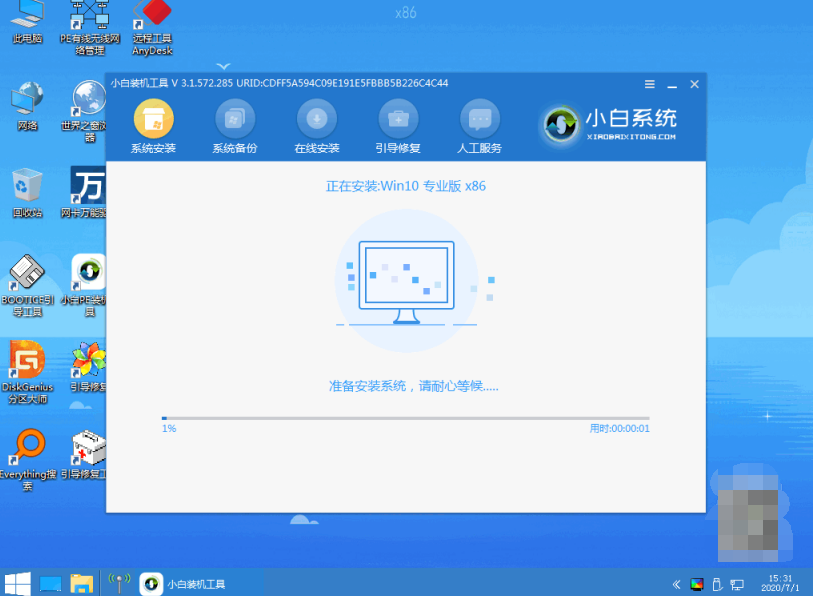
6、耐心等待,直至进入到系统桌面即说明安装成功。

注意事项:在安装前备份好c盘重要资料,关掉电脑上的杀毒软件避免被拦截。
总结:
以上就是关于系统重装是什么意思以及操作方法内容分享,在使用电脑中难免会遇到需要重装系统的现象,我们可以根据电脑的实际情况选择上述合适的方法操作即可,希望可以帮到大家。
 有用
26
有用
26


 小白系统
小白系统


 1000
1000 1000
1000 1000
1000 1000
1000 1000
1000 1000
1000 1000
1000 1000
1000 1000
1000 1000
1000猜您喜欢
- 惠普笔记本蓝屏怎么重装系统..2022/08/02
- 发烧友为你分析win732位与64位区别..2016/11/11
- 超级详细硬盘安装win7系统步骤..2016/11/13
- 笔记本电脑开不了机怎么办?..2022/07/19
- 电脑装双系统图文教程2017/07/20
- 电脑开机显示英文不动怎么办?..2022/09/23
相关推荐
- 360一键重装在哪里2016/10/14
- 极速下载助你快速重装2016/12/18
- 双系统的危害2021/12/16
- 驱动精灵官网是哪个2022/06/11
- 小白盘怎么用2022/12/26
- 华为MateBook13 2019电脑怎么重装系统..2023/04/13

















